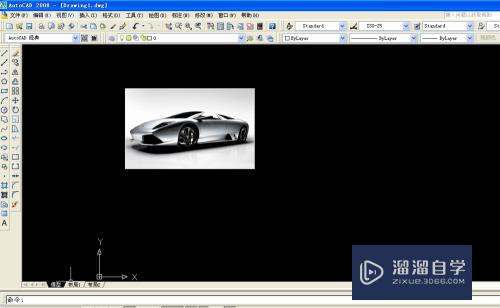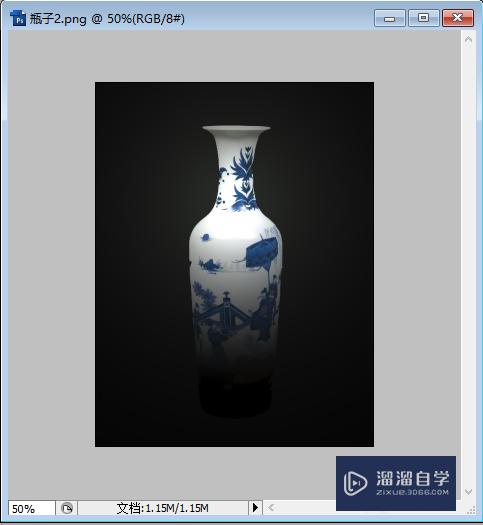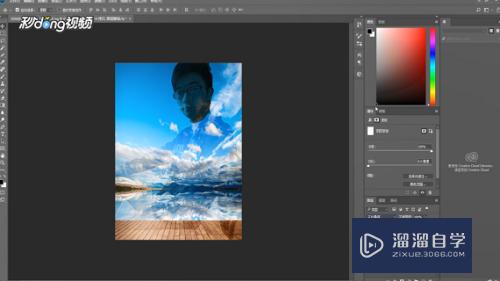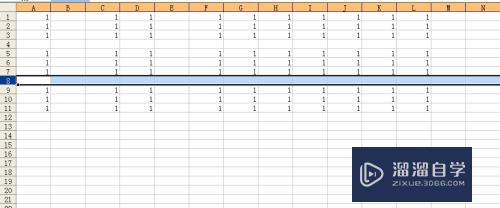CAD文件怎么转换版本(cad文件怎么转换版本格式)优质
在使用高版本的CAD软件绘制图纸完成之后。要在想在版本比较低的CAD软件中打开图纸的话。就需要将CAD图纸的版本进行转换。那么CAD文件怎么转换版本呢?小渲这就来分享方法。
工具/软件
硬件型号:惠普(HP)暗影精灵8
系统版本:Windows7
所需软件:CAD编辑器
方法/步骤
第1步
准备好转换工具和需要转换的文件
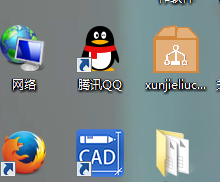
第2步
运行CAD转换器。在软件界面的左侧可以看到转换功能栏。选择好“CAD版本转换”功能。
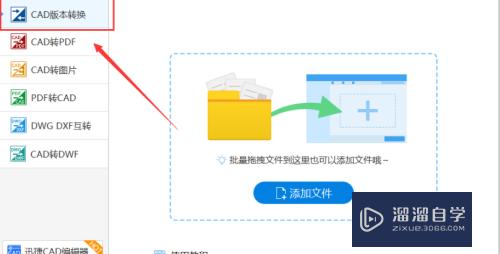
第3步
点击“添加文件”。将需要转换的文件添加进来。或者选中需要转换的文件。直接将文件拖拽至虚线框内。
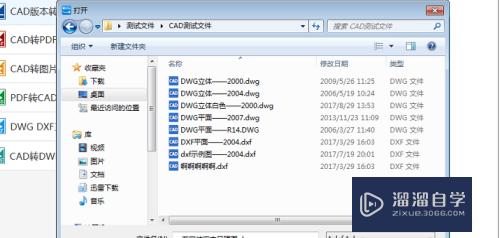
第4步
转换界面的右上角可以看到“浏览”功能。点击它就能够自定义选择文件转换后的保存位置。
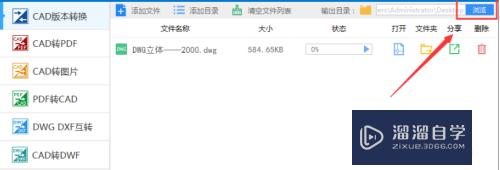
第5步
在转换界面下侧有“输出版本。输出类型”进行选择。根据自己的需求选择好文件格式及版本。
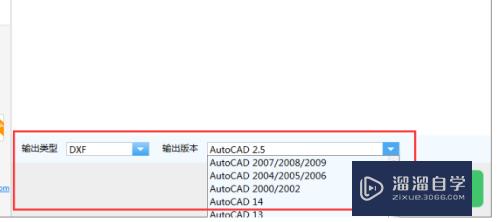
第6步
点击转换按钮或者“批量转换”开始转换文件。要是文件较多。建议选择使用“批量转换”功能来进行转换。
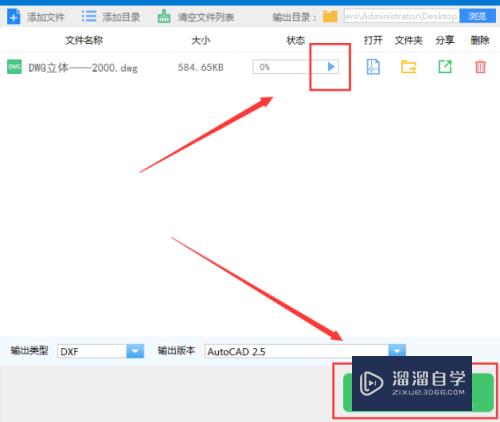
以上关于“CAD文件怎么转换版本(cad文件怎么转换版本格式)”的内容小渲今天就介绍到这里。希望这篇文章能够帮助到小伙伴们解决问题。如果觉得教程不详细的话。可以在本站搜索相关的教程学习哦!
更多精选教程文章推荐
以上是由资深渲染大师 小渲 整理编辑的,如果觉得对你有帮助,可以收藏或分享给身边的人
本文标题:CAD文件怎么转换版本(cad文件怎么转换版本格式)
本文地址:http://www.hszkedu.com/66215.html ,转载请注明来源:云渲染教程网
友情提示:本站内容均为网友发布,并不代表本站立场,如果本站的信息无意侵犯了您的版权,请联系我们及时处理,分享目的仅供大家学习与参考,不代表云渲染农场的立场!
本文地址:http://www.hszkedu.com/66215.html ,转载请注明来源:云渲染教程网
友情提示:本站内容均为网友发布,并不代表本站立场,如果本站的信息无意侵犯了您的版权,请联系我们及时处理,分享目的仅供大家学习与参考,不代表云渲染农场的立场!